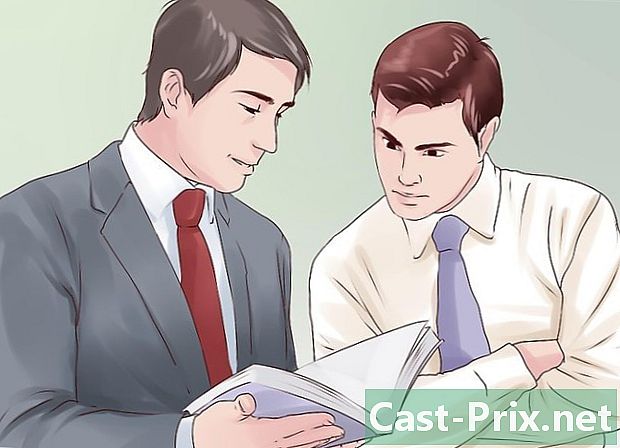Microsoft Office ürün anahtarı nasıl bulunur?
Yazar:
Laura McKinney
Yaratılış Tarihi:
7 Nisan 2021
Güncelleme Tarihi:
26 Haziran 2024

İçerik
- aşamaları
- Yöntem 1 Office 365, 2016, 2013 ve 2011 için anahtarı bulun
- Yöntem 2 Office 2010 Gold 2007 Anahtarını Bulun
Kaybettiyseniz, kendi Microsoft Office ürün anahtarınızı bulabilirsiniz.
aşamaları
Yöntem 1 Office 365, 2016, 2013 ve 2011 için anahtarı bulun
-
Postalarınıza ve belgelerinize bakın. Office'in en yeni sürümleri artık 25 basamaklı anahtarı bilgisayarınıza okunabilir bir biçimde kaydetmiyor. Anahtarınızı bulmanın en iyi yolu, elektronik makbuzu (çevrimiçi satın aldıysanız) veya fiziksel paketi (mağazalardan satın aldıysanız) bulmaktır.- Bilgisayarınızda önceden yüklenmiş bir Office sürümü varsa, anahtarın kasaya yapıştırılmış bir hologram içeren bir etiket üzerinde olması gerekir.
- Orijinal bir diskiniz veya kutunuz varsa, üzerinde anahtar yazılı olan bir çıkartma veya kart arayın.
- Çevrimiçi olarak Microsoft mağazasından satın aldıysanız, postalarınızdaki makbuzu arayın. Anahtarını içeriyor.
-

Web sitesi ile çevrimiçi kontrol edin. Makbuzunuzu bulamıyorsanız, Microsoft mağazasında hesabınıza giriş yaparak kurtarmayı sağlamalısınız.- Office'i Microsoft mağazasından satın aldıysanız, aşağıdaki adımları izleyin:
- Microsoft Mağazası'ndaki hesabınıza giriş yapın;
- tıklayın Sipariş Geçmişi ;
- siparişinizi seçin;
- tıklayın Ürün Anahtarını Göster / Yükle ;
- tıklayın Panoya kopyala. Bu, anahtarı kopyalar ve kaydetmek için seçtiğiniz bir belgeye yapıştırabilirsiniz.
- Office'i işvereniniz aracılığıyla Microsoft HUP'ta satın aldıysanız, aşağıdaki adımları izleyin:
- Microsoft HUP'ta oturum açın;
- tıklayın Sipariş Geçmişi ;
- Office'i satın almak için kullanılan e-posta adresini girin. Bir bağlantı içeren bir e-posta alacaksınız;
- e-postadaki linke tıklayın;
- anahtarı görüntülemek için sipariş numaranıza tıklayın.
- Office'i Microsoft mağazasından satın aldıysanız, aşağıdaki adımları izleyin:
-

Microsoft Office hesabınızı kontrol edin. Office'i daha önce yüklediyseniz ve zaten ürün anahtarını kullandıysanız, anahtarı hesap bilgilerinizde bulabilirsiniz:- Ofis Mağazasına git;
- Hesabınıza giriş yapın
- tıklayın Bir diskten yükle ;
- seç Kaydım var ;
- tıklayın Ürün anahtarınızı görün.
-

Microsoft Destek'e başvurun. Yukarıdaki işlemler işe yaramadıysa ve satın alma kanıtınız varsa, Microsoft ile iletişim kurmayı deneyin. Bunu yapmak için, Microsoft Destek sitesine gidin ve Tamam'ı tıklatın. Teknik desteğe başvurun. Bu, düğmenin altındaki bağlantıdır Uygulama Yardımını aç.
Yöntem 2 Office 2010 Gold 2007 Anahtarını Bulun
-

Makbuz postalarını kontrol edin. Office'i çevrimiçi bir siteden satın aldıysanız ve bilgisayarınıza indirdiyseniz, makbuzda 25 basamaklı ürün anahtarını bulmanız gerekir. -

Çevrimiçi mağazayı kontrol edin. Office'i indirdiyseniz ancak makbuzu bulamıyorsanız, hesabınıza giriş yaparak ürün anahtarını bulabilmeniz gerekir.- Digital River'dan satın aldıysanız, destek sayfasına giderek ve seçimini yaparak anahtarınızı kurtarabilirsiniz. Ürün anahtarımı veya etkinleştirme kodumu nasıl kurtarırım. Erişmek için görünen talimatları izleyin.
- Microsoft Mağazasından satın aldıysanız, aşağıdaki prosedürü izleyin:
- Microsoft Mağazası'ndaki hesabınıza giriş yapın;
- tıklayın Sipariş Geçmişi ;
- siparişinizi seçin;
- tıklayın Ürün Anahtarını Göster / Yükle.
-

Ambalajı kontrol et. Office'i bir kutudan satın aldıysanız, ürün anahtarı paketin üzerinde olmalıdır. Görmüyorsanız, normalde anahtarın çevrimiçi nasıl bulunacağını açıklayan kutudaki talimatları bulacaksınız.- Office sürümünüz 27 karakterli bir PIN ile teslim edilmişse, doğrulayamazsınız. Şimdi Microsoft desteğine başvurmanız gerekecek.
-

Bir çıkartmanın varlığını kontrol edin. Office önceden yüklendiyse ve satın aldığınızda bilgisayarınıza zaten etkinleştirildiyse, anahtar holografik bir etiket üzerine yazılmalı ve bilgisayarınızda bir yere yapıştırılmalıdır. -

kullanım LicenseCrawler. Önceki prosedürler işe yaramadıysa, uygulamayı kullanabilirsiniz. LicenseCrawler (sadece PC’de kullanılabilir), şifresini çözmek için İzlenecek prosedür:- Licenseecrawler sitesine gidin ve tıklayın İndir ;
- altında listelenen bağlantılardan birine tıklayın Taşınabilir-Versiyon ;
- ZIP dosyasını indirmek için görüntülenen talimatları izleyin;
- ZIP dosyasını çıkartın. Uygulamayı içeren bir klasör oluşturulacaktır. Bir yükleyici çalıştırmanız gerekmeyecek, uygulama taşınabilir;
- yeni oluşturulan klasörü açın ve üzerine çift tıklayın. LicenseCrawler.exe ;
- tıklayın Arama (arama yapın) göründüğünde reklamları kapatın. Uygulama kayıt defterini tarar;
- Sonuçları kaydırın ve bu dizgilerden biriyle başlayan bir girişi arayın:
- HKEY_LOCAL_MACHINE Software Microsoft Office 14.0 (Office 2010);
- HKEY_LOCAL_MACHINE Software Microsoft Office 12.0 (Office 2007).
- sonra ürün anahtarını bulacaksınız Seri numarası (seri numarası). Bu, 5 karakter ve sayı grubuna ayrılmış 25 karakterden oluşan bir dizidir.
-

Microsoft Destek'e başvurun. Şu ana kadar hiçbir şey işe yaramadıysa ve satın alma kanıtınız varsa, Microsoft ile iletişim kurmayı deneyin. Bunu yapmak için, Microsoft destek sitesine gidin ve tıklayın Teknik desteğe başvurun. Bağlantı düğmenin altında Uygulama Yardımını aç.